Что такое папка «God Mode» в Windows 10 и как ее включить?
Гайд в разделе Windows Windows 10 — Что такое папка «God Mode» и как ее включить? содержит информацию, советы и подсказки, которые помогут изучить самые важные моменты и тонкости вопроса….
Что, если Windows позволит вам быстро получить доступ к средствам администрирования, параметрам резервного копирования и восстановления и другим важным параметрам управления из одного окна?
Если это звучит хорошо, не ищите ничего, кроме так называемого «режима Бога».
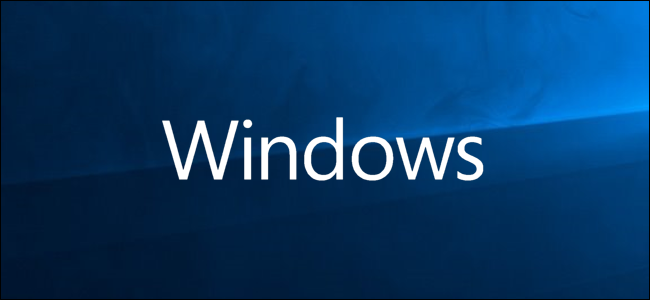
Что такое режим Бога?
Нет, God Mode не открывает никаких дополнительных секретных функций в Windows и не позволяет выполнять какие-либо настройки, которые вы не можете сделать в обычном интерфейсе Windows.
Вместо этого, это просто специальная папка, которую вы можете включить, которая предоставляет доступ к большинству инструментов администрирования, управления, настроек и панели управления Windows в едином удобном для прокрутки интерфейсе.
И да, вы можете также можно найти много этого, выполнив поиск в меню «Пуск», но для этого вам нужно сначала знать, что вы ищете. Папка God Mode предлагает более простой способ просмотреть 206 из этих инструментов и познакомиться с ними.
Кстати, «God Mode» — это популярное название, которое некоторые люди дают этой специальной папке. Вы можете назвать папку как хотите, включая, например, How-To Geek Mode.
Вот категории инструментов, которые вы найдете в режиме Бога:
- Инструменты администрирования
- Автозапуск
- Резервное копирование и восстановление
- Управление цветом
- Диспетчер учетных данных
- Дата и время
- Устройства и принтеры
- Центр легкого доступа
- Параметры проводника
- История файлов
- Шрифты
- Параметры индексирования
- Инфракрасный
- Интернет Параметры
- Клавиатура
- Мышь
- Центр управления сетями и общим доступом
- Перо и сенсорный экран
- Телефон и модем
- Параметры питания
- Программы и компоненты
- Регион
- RemoteApp и подключения к рабочему столу
- Безопасность и обслуживание
- Звук
- Распознавание речи
- Пространства для хранения
- Центр синхронизации
- Система
- Настройки планшетного ПК
- Панель задач и навигация
- Устранение неполадок
- Учетные записи пользователей
- Брандмауэр Защитника Windows
- Центр мобильности Windows
- Рабочие папки
Каждая из этих категорий содержит любое количество инструментов и может даже быть разделена на дополнительные подкатегории, что означает, что вы, вероятно, найдете практически все, что ищете.
Включение режима Бога в Windows 10
Чтобы это работало, вы должны использовать учетную запись с правами администратора.
Перейдите на рабочий стол и создайте новую папку, щелкнув правой кнопкой мыши любую открытую область, указав «Создать» в контекстном меню, а затем щелкнув команду «Папка».
Появится значок новой папки.
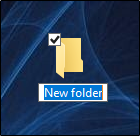
Теперь переименуйте папку в следующую папку:
GodMode. {ED7BA470-8E54-465E-825C-99712043E01C}
Чтобы использовать имя, отличное от GodMode, просто замените «GodMode» в приведенном выше тексте на то, что вы хотите назвать папке.
Следующие символы (включая точку) должны оставаться в точности такими, как указано выше. Если вы удалите «GodMode» без добавления текста вместо него, вы получите следующую ошибку.
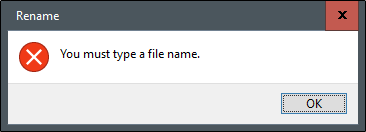
После того, как вы правильно переименовали папку, вы Вы заметите, что значок папки изменился на значок панели управления.
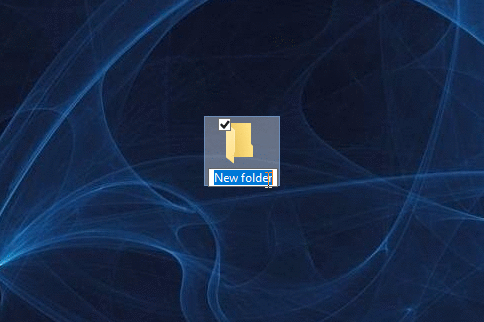
Дважды щелкните значок, чтобы открыть только что созданный режим Бога.
Основные категории организованы в алфавитном порядке, как и более 200 настроек, которые вы найдете в этих категориях.
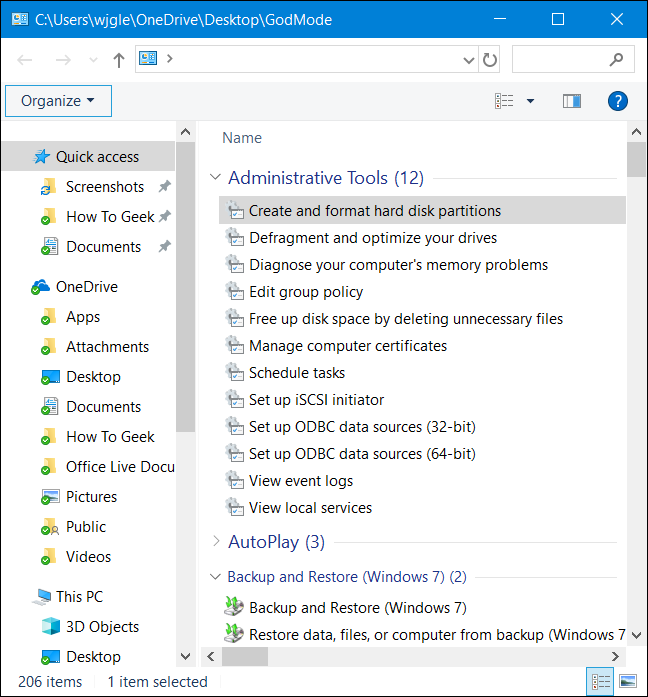
Хотя это, безусловно, удобно для знакомства с официальным названия всех инструментов Windows, вы, вероятно, обнаружите (как и мы), что их быстрее искать через меню «Пуск».
Тем не менее, папка God Mode предлагает удобное введение во все доступные инструменты и отличный способ поиска вещей, когда вы не совсем уверены, как они названы.
